Como Avançar o iMovie no Mac/iPad
Por Santos • 2025-05-17 14:31:05 • Soluções comprovadas
Existem muitos programas que permitem editar e alterar seus vídeos. Um deles é o IMovie. É um programa desenvolvido para produtos Apple. Isso significa que os usuários podem usá-lo no Mac, iPhone e iPad. De acordo com muitas análises, o iMovie é um dos melhores programas do mercado. Parece interessante e é fácil de usar. Além disso, oferece muitos recursos excelentes. Um deles é o avanço rápido. Esta opção é usada por profissionais e muitos usuários que querem fazer vídeos engraçados e interessantes. De acordo com uma pesquisa, os jovens gostam desse recurso e o utilizam para fazer vídeos engraçados. Você pode pesquisar no YouTube e ver um milhão de vídeos que foram editados com esse ótimo recurso.
- Parte 1. Como Avançar o iMovie no Mac
- Parte 2. Como Avançar o iMovie no iPhone/iPad
- Parte 3. Como Avançar no Windows
Parte 1. Como Avançar o iMovie no Mac
1. Abra um vídeo no IMovie ou faça um novo projeto.
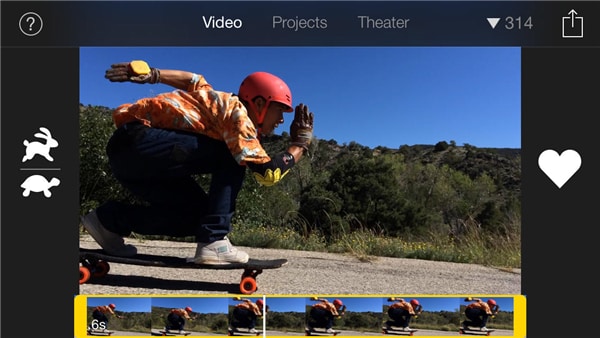
2. Como padrão, o vídeo será reproduzido em velocidade normal. Você pode acelerar muito facilmente. Tudo que você precisa fazer é clicar em Modificar e escolher Avançar. Lá você verá opções adicionais. Você pode acelerar um vídeo, 2x, 4x, 8x ou 20x. Talvez não pareça muito, mas mesmo quando você avançar 2 vezes um vídeo, verá a diferença.
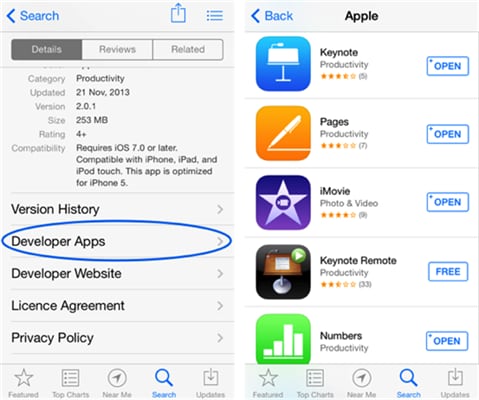
Parte 2. Como Avançar o iMovie no iPhone/iPad
1. Baixe e instale o IMovie em seu dispositivo. Você pode encontrar o aplicativo na App Store. Você notará que o IMovie tem boas críticas e muitos feedbacks positivos.
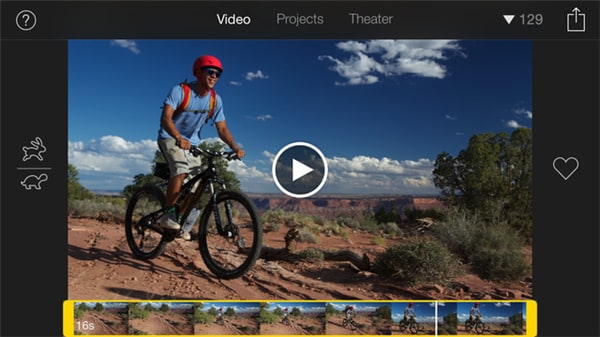
2. Abra um vídeo que deseja editar. É muito fácil de fazer e o IMovie irá abrir o vídeo em um piscar de olhos. Se precisar de ajuda, você pode clicar em ''?'' No canto superior esquerdo. Na parte inferior, você pode ver os quadros e a duração do seu vídeo.
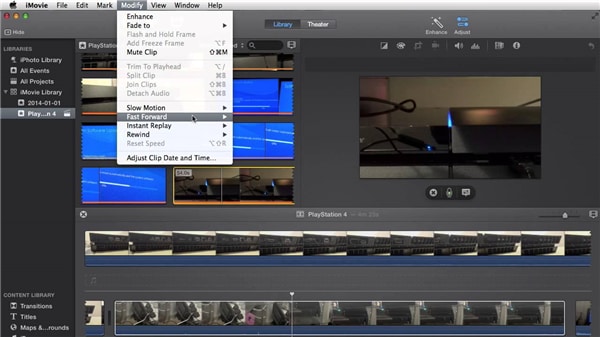
3. No lado esquerdo, você verá dois ícones. Um é coelho e outro é uma tartaruga. Como você já sabe, uma tartaruga é um símbolo de lentidão. Por outro lado, coelho é sinônimo de velocidade. Clique no ícone do coelho e ajuste a velocidade do seu vídeo. Quando terminar, você pode compartilhar ou enviar um vídeo. Isso é perfeito quando você quer fazer uma brincadeira ou um meme.

Parte 3. Como Avançar no Windows
O sistema operacional Windows é o sistema operacional mais comum do mundo. Isso também significa que muitos usuários desejam editar seus vídeos. Infelizmente, o Movie Maker, um programa padrão do Windows, não é muito eficaz. Isso significa que os usuários terão que encontrar uma alternativa. Uma deles é o Wondershare UniConverter. Tem muitas críticas positivas. Melhor ainda é o fato de como você pode usar este programa com facilidade. Tudo que você precisa fazer é seguir estes passos.
 Wondershare UniConverter - Melhor conversor de vídeo HD 1080P
Wondershare UniConverter - Melhor conversor de vídeo HD 1080P
-
Edite MOV e outros mais de 1000 formatos de vídeo com visualização em tempo real no Windows / Mac
-
Recursos de edição, incluindo cortar, cortar, girar, adicionar marcas d'água, aplicar efeitos, editar legendas, etc.
-
Altere a resolução do vídeo, a taxa de quadros, a taxa de bits e os formatos para que o vídeo possa ser reproduzido melhor em diferentes dispositivos
-
Caixa de ferramentas com funções adicionais, como Video Compressor, Screen Recorder, GIF Maker, Fix Media Metadata, etc.
-
SO compatível: Windows 10/8/7/2003 / Vista / XP, Mac OS 10.15 (Catalina), 10.14, 10.13, 10.12, 10.11, 10.10, 10.9, 10.8, 10.7, 10.6
1. Baixe e instale o Wondershare UniConverter. Este não é um programa gratuito, então você terá que comprar o produto e se registrar. No entanto, você pode experimentar a versão gratuita, mas deve saber que nem todos os recursos são suportados na versão de teste gratuita.

2. Clique em adicionar arquivos ou importar para adicionar arquivos ao programa. Você terá que localizá-los em seu disco rígido. Quando você encontrar um arquivo, clique em abrir e pronto. Lembre-se de que o Wondershare UniConverter suporta todos os formatos. Isso significa que você pode editar os vídeos gravados com um iPhone, iPad, Smartphone Android, câmera digital e etc. Na verdade, você pode até editar vídeos que foram gravados por uma câmera da web. Você também pode arrastar e soltar arquivos diretamente no Wondershare UniConverter. Esta é uma alternativa muito mais rápida. Use Ctrl e clique com o botão esquerdo para marcar vários arquivos.
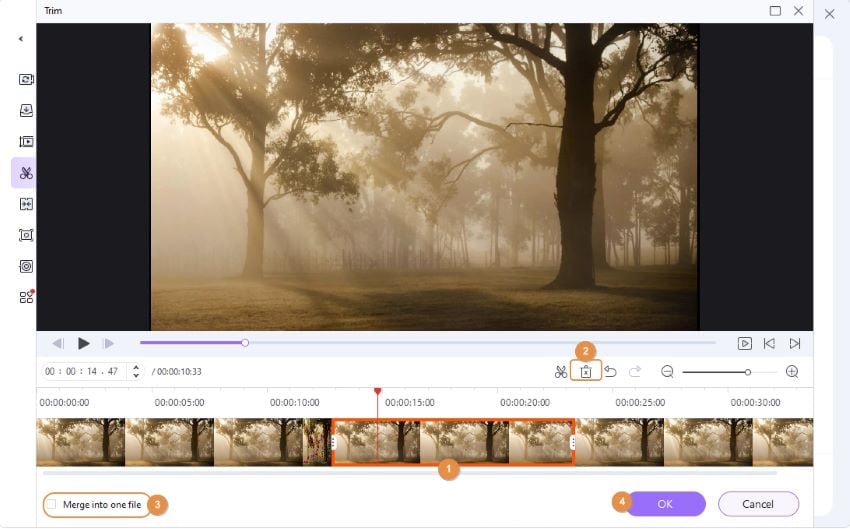
3. Você verá os arquivos abertos no canto superior esquerdo. Claro, se você abriu apenas um, verá apenas um vídeo. Clique com o botão esquerdo nele e arraste para a linha do tempo. Você terá que esperar alguns segundos até que isso seja concluído. Você poderá ver uma prévia no canto superior direito. Existem botões play e stop. Você pode ajustar o volume a qualquer momento.
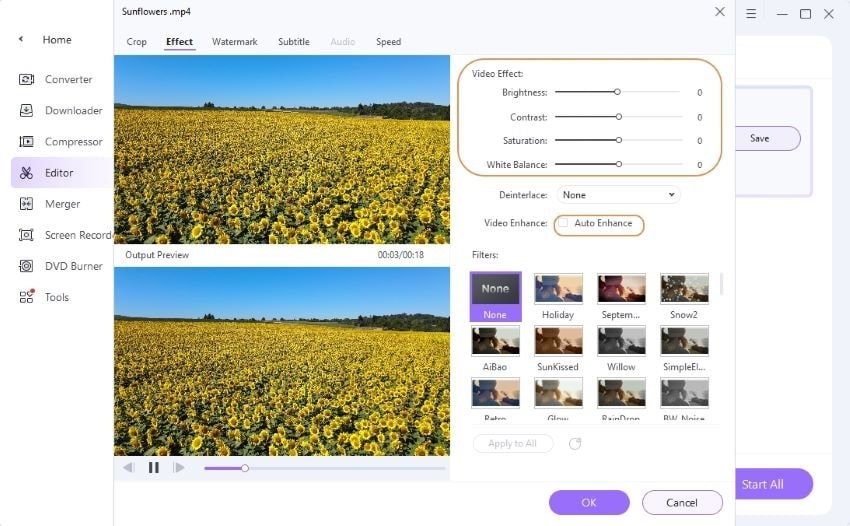
4. Clique em um pequeno ícone acima do vídeo (perto da tesoura). Você verá um menu onde pode ajustar seu vídeo. Um desses recursos é a velocidade. É muito fácil ajustar a velocidade. Você pode tornar seu vídeo mais rápido ou mais lento em alguns segundos. Mova o controle deslizante do seu lado direito para acelerar o vídeo. Você notará que o tempo do vídeo é menor quando você acelera. Por outro lado, se você diminuir a velocidade, o vídeo vai durar mais. Lembre-se de que a configuração padrão está no meio. Sempre que quiser, você pode clicar no botão play e ver como ficará seu vídeo.


Ao salvar um arquivo, você pode escolher o formato desejado. Você pode até salvar um arquivo especialmente para um dispositivo. Salvar requer apenas alguns segundos.
DOWNLOAD GRATUITO DOWNLOAD GRATUITO
De acordo com uma pesquisa, o Wondershare UniConverter é um dos melhores programas da internet para edição de seus vídeos. Com ele, você pode baixar, importar, converter e editar qualquer tipo de vídeo que desejar. Além disso, muitos profissionais usam este programa. Uma das melhores características é a velocidade de conversão. Como você deve saber, outros programas requerem algumas horas para converter um vídeo. O Wondershare UniConverter é muito mais rápido e pode converter um vídeo em poucos minutos. Isso se aplica a arquivos grandes com vários gigabytes. Vídeos menores podem ser processados em alguns segundos. A interface é muito agradável e fácil de usar, embora o Wondershare UniConverter tenha muitos recursos, é fácil encontrá-los e usá-los.
A sua caixa de ferramentas completa
 Converta em lote MOV para MP4, AVI, 3GP e vice-versa facilmente.
Converta em lote MOV para MP4, AVI, 3GP e vice-versa facilmente. 


Santos
staff Editor